So verbessern Sie die WordPress-Suche mit Amazon CloudSearch mit Lift
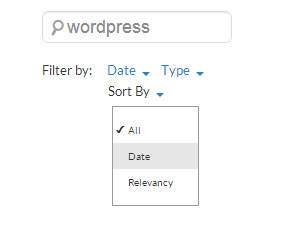
Es ist kein Geheimnis, dass die in WordPress integrierte Suchfunktion nicht so toll ist. Die Benutzer haben versucht, die Website-Suche mithilfe von Optionen wie der benutzerdefinierten Suche von Google oder einem der vielen vorhandenen Plugins zu verbessern, die angeblich die Suchfunktion verbessern. In diesem Artikel zeigen wir Ihnen, wie Sie das Lift: Search for WordPress-Plugin installieren und einrichten, um Ihre standardmäßige WordPress-Suchfunktion durch die Nutzung der Suchfunktion von Amazon CloudSearch zu verbessern. Keine Sorge, es ist nicht so schwer wie es klingt. Sie müssen nicht eine einzige Codezeile schreiben.
Eigenschaften
- Lift: Die Suche basiert auf Amazon CloudSearch, das aktiv einen Index der Dokumente auf Ihrer Website verwaltet und relevantere Ergebnisse liefert.
- Es kann in Ihrem Blog nach Bildern und anderen Medien suchen, die mit Media Uploader hochgeladen wurden.
- Das Plugin wird mit einem Such-Widget geliefert, das das standardmäßige WordPress-Such-Widget ersetzt.
- Funktioniert mit jedem WordPress-Theme und integriert sich nahtlos in die Standardsuchvorlage.
- Für fortgeschrittene Benutzer gibt es Vorlagen-Tags, mit denen sie ihre eigenen benutzerdefinierten Vorlagen erstellen können.
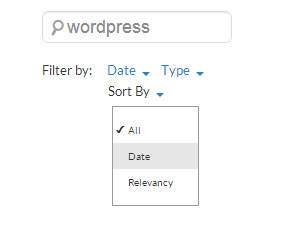
Mindestanforderungen
Lift: Search verwendet die CloudSearch-App von Amazon Web Services, um einen Index Ihrer Website zu erstellen. Um dieses Plugin verwenden zu können, benötigen Sie ein Amazon Web Services-Konto mit aktivierter CloudSearch. Sie können sich für ein Amazon Web Services-Konto anmelden. Während der Anmeldung werden Sie aufgefordert, Kreditkarteninformationen anzugeben. AWS verfügt über mehrere Abrechnungs- und Preispläne, es fallen jedoch keine Anmeldegebühren an.
Bei anderen Anforderungen benötigen Sie PHP Version 5.3 und WordPress verson 3.4.2 oder höher. Ohne die neuesten Versionen kann das Plugin nicht mit einer schwerwiegenden Fehlermeldung aktiviert werden.
So installieren und installieren Sie Lift: Suchen Sie nach WordPress
Installieren und aktivieren Sie das Lift: Search for WordPress-Plugin. Nach der Aktivierung führt Sie das Plugin Schritt für Schritt durch den Assistenten, um Lift: Search mit Ihrem Amazon Web Services-Konto einzurichten und zu integrieren. Sie müssen den AWS-Kontozugriff und die Kontogeheimnisschlüssel angeben. Gehen Sie zu Ihrem AWS-Konto, und klicken Sie oben auf der Registerkarte Mein Konto / Konsole auf Sicherheitsinformationen.

Auf der Seite Sicherheitsinformationen finden Sie Ihren Kontozugriff und Ihre geheimen Schlüssel.

Kopieren Sie diese Schlüssel und fügen Sie sie in den Konfigurationsassistenten Lift: Search ein. Klicken Sie auf Konfiguration speichern.

Im nächsten Schritt werden Sie aufgefordert, die Domäne anzugeben, die Sie mit CloudSearch verwenden möchten. Wenn die Domäne nicht in Ihrer CloudSearch aufgeführt ist, versucht Lift: Search, sie zu erstellen und aufzulisten. Sobald die Einrichtung abgeschlossen ist, können Sie das Lift: Such-Dashboard besuchen, in dem Sie die Einstellungen verwalten können.
Lift konfigurieren: Sucheinstellungen
Lift: Search bietet eine sehr einfache und übersichtliche Oberfläche, über die Sie die Indizierung Ihrer Dokumente überwachen können. Es zeigt ein grünes "All Clear" -Flag, wenn alles einwandfrei funktioniert, ein orangefarbenes Flag, wenn etwas anhält: Lift: Suche keine Verbindung oder Synchronisierung von Dokumenten mit CloudSearch und rote Flagge, wenn ein kritisches Problem auftritt. Am Ende befindet sich ein Meldungsprotokoll, in dem Sie eine detaillierte Beschreibung des Fehlers anzeigen und beheben können.

Sie können auch das Zeitintervall für die Synchronisierung einstellen. Bei größeren und belebten Websites mit häufigen Updates sollte dieses Intervall minimal sein. Bei Websites mit weniger häufigen Updates kann dieses Intervall jedoch entsprechend angepasst werden. Denken Sie beim Anpassen dieser Einstellungen daran, dass CloudSearch eine kostenpflichtige Leistung ist. Sie sollten Ihre Nutzung optimieren, um die Kosten zu senken.
Auf der Einstellungsseite finden Sie auch eine EIN / AUS-Taste. Verwenden Sie diese Schaltfläche, wenn Sie das Plugin anhalten möchten, ohne es zu Debugging-Zwecken zu deaktivieren.
Alles in allem: Lifting: Die Suche verbessert die Leistung bei belebten Websites erheblich, indem ein externer Dienst verwendet wird, um Inhalte zu indizieren und die Suche relevanter zu machen. Die Frage ist, ob Sie externe Optionen wie Lift: Search oder Google Custom Search verwenden oder die WordPress-Suche verbessern möchten?


